iOS 18 包含大量的新功能与变化,早期开发者测试版想必会有非常多的 Bug,甚至会影响到手机的正常使用。所以小编非常不建议大家拿自己的主力机来体验 iOS 18,更推荐使用备用机。iOS 18 的正式版则会在九月中下旬(iPhone 16 系列发布以后)向所有用户推送。
升级前准备工作
如果你的 iPhone 中有重要的数据,在升级之前进行备份是非常关键的。可以连线至电脑使用 iTunes 进行全量备份,或者对重要的数据,如聊天记录进行独立备份。
一旦备份完成,就可以安心地体验 iOS 18,如果使用过程中不满意或遇到各种问题,可以选择降级回到 iOS 17 并恢复备份。
注册苹果开发者账号
1、打开苹果id注册地址,输入相关信息进行注册
注册地址:https://appleid.apple.com/account?localang=zh_CN
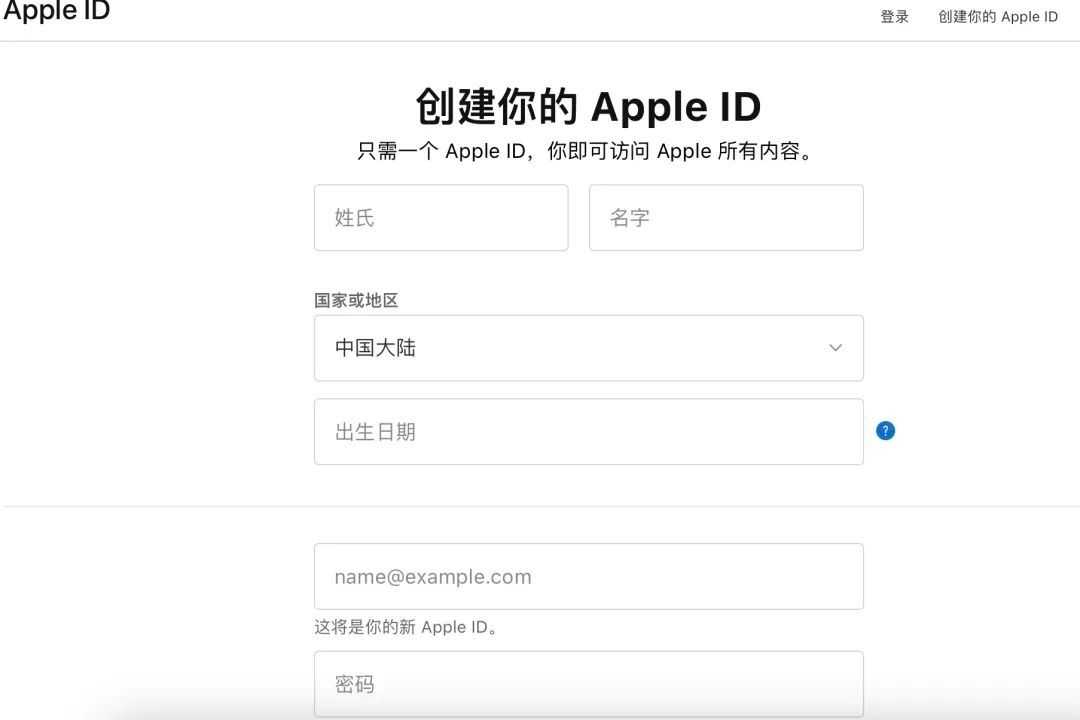
2、注册成功后,登录苹果开发者中心
https://developer.apple.com/account
![]()
3、在app store里搜Apple Developer,安装好,进入app填写资料完成注册即可完成!
![]()
获取 Developer Beta 权限
对于此前已经获得iOS 17开发者测试版升级权限的 Apple ID,可以自动获得iOS 18,所以可以直接看步骤三。
如果没有使用过可以按照以下简单步骤开通你的 Apple ID 权限:在 App Store 中下载苹果的“Apple Developer”应用(亦可访问相关网页),再使用自己的 Apple ID 登入。
需要注意登入的 Apple ID 必须是电子邮箱形式,手机号形式的 Apple ID 在此应用中不能登入。登入“Apple Developer”应用后,同意自动弹出的协议,然后即可关闭此应用。
![]()
升级方法
首先打开主屏幕上的“设置”,依次选择“通用”,选择“软件更新”,选择“Beta版更新”,选中“iOS 18 Developer Beta”,返回软件更新就可以进行下载安装更新至 iOS 18 测试版;
![]()
当没有 iOS 18 Developer Beta 选项时,打开主屏幕上的 App Store 下载 Apple Developer ,打开已安装的 Apple Developer ,然后使用当前在 iPhone 上登录的 Apple ID 进行登录即可;
关于降级至 iOS 17
首先将 iPhone 连接至电脑,并进入恢复模式,此时打开 iTunes 就会有提示信息,选择“恢复 iPhone ”就可以将系统降级至当前最新的正式版 iOS 17 ,如需要还原备份至 iPhone ,那么在 iTunes 上进行还原即可;
iPhone 进入恢复模式方法
首先将 iPhone 连接至电脑
快速按下音量加键并快速松开
快速按下音量减键并快速松开
长按开关机按键,直到屏幕出现数据线即可松开
术语小课堂
全量备份:备份设备上所有数据和设置的过程。
开发者测试版:供开发者测试和开发应用的系统版本,不稳定,可能有Bug。
恢复模式:一种特殊状态,可以让你通过iTunes恢复设备。
Beta版更新:提供给用户体验尚未正式发布的系统版本。
iTunes:苹果公司的一个多功能软件,用于管理iOS设备的数据备份与恢复等。
转载此文是出于传递更多信息目的。若来源标注错误或侵犯了您的合法权益,请与本站联系,我们将及时更正、删除、谢谢。
https://www.414w.com/read/705760.html